Шрифты играют важную роль в создании стиля и индивидуальности для веб-сайта. Иногда вы можете столкнуться с ситуацией, когда требуется установить и использовать конкретный шрифт, который не предустановлен на компьютерах пользователей. В этом случае вы можете использовать метод установки шрифта через папку font.
Установка шрифта через папку font открывает новые возможности для дизайна вашего веб-сайта. Этот метод позволяет использовать любой шрифт, который вы хотите. Однако, чтобы использовать этот метод, вам потребуется загрузить и установить шрифты на ваш сервер.
При установке шрифта через папку font, важно убедиться, что вы имеете полное разрешение на использование данного шрифта. Некоторые шрифты могут быть защищены авторским правом и требовать специального разрешения для использования. Убедитесь, что вы понимаете и соблюдаете все правила использования шрифта, чтобы избежать возможных юридических проблем.
Установка шрифта через папку font
Для установки шрифта через папку font на вашем веб-сайте, следуйте следующим шагам:
- Создайте папку под названием "font" на вашем веб-сервере или хостинг-платформе.
- Скачайте шрифт, который вы хотите использовать, в формате TrueType (.ttf) или OpenType (.otf).
- Переместите загруженный файл шрифта в созданную папку "font".
- Создайте файл стилей CSS для вашего веб-сайта или откройте уже существующий файл CSS.
- Добавьте следующий код CSS в ваш файл стилей:
@font-face {
font-family: Название-шрифта;
src: url(путь-к-папке-font/название-шрифта.расширение-файла);
}Замените "Название-шрифта" на желаемое название вашего шрифта без пробелов. Замените "путь-к-папке-font" на путь к вашей папке "font" от корневой папки вашего веб-сайта. Замените "название-шрифта.расширение-файла" на имя вашего файла шрифта с соответствующим расширением.
Пример использования:
@font-face {
font-family: "Roboto";
src: url(font/roboto.ttf);
}Теперь вы можете использовать новый шрифт в стилях вашего веб-сайта с помощью свойства "font-family".
body {
font-family: "Roboto", sans-serif;
}Обратите внимание, что путь к файлу шрифта указывается относительно файла CSS, который его вызывает. Убедитесь, что путь к файлу шрифта указан правильно, чтобы браузер мог найти и загрузить шрифт.
Шаг 1: Выбор необходимого шрифта
Прежде чем установить шрифт через папку font, вам потребуется выбрать подходящий для вас шрифт. Разнообразие шрифтов огромно, и каждый шрифт может иметь свою уникальную эстетику и стиль.
При выборе шрифта, учитывайте то, что шрифт должен быть читаемым и соответствовать тематике вашего проекта или сообщения, которое вы хотите передать. Определитесь, хотите ли вы использовать классический шрифт на основе засечек, санс-сериф шрифт без засечек или может быть, вам нужен что-то совершенно уникальное, например, рукописный шрифт.
Кроме того, учитывайте, что некоторые шрифты могут быть платными, а некоторые - бесплатными для использования. Проверьте лицензию шрифта, чтобы узнать, есть ли ограничения на его использование для ваших целей.
При выборе шрифта также обратите внимание на его поддержку браузерами и операционными системами. Убедитесь, что выбранный вами шрифт будет выглядеть правильно и доступно на всех устройствах и платформах, на которых будет просматриваться ваш веб-сайт или документ.
В конечном итоге, правильный выбор шрифта поможет вам создать привлекательный, читаемый и профессиональный внешний вид вашего текста.
Шаг 2: Поиск и загрузка шрифта
Для поиска шрифта можно использовать различные онлайн-ресурсы, такие как сайты с бесплатными или платными коллекциями шрифтов. Вы можете ввести запрос в поисковике, указав требуемый стиль и тип шрифта, чтобы найти наиболее подходящие варианты.
После выбора подходящего шрифта, вы должны загрузить его на свое устройство. Обычно шрифты предоставляются в форматах .ttf или .otf. Найдите ссылку для скачивания шрифта на сайте, на котором вы его найдете. Нажмите на ссылку, чтобы начать процесс загрузки.
После загрузки шрифта, вам необходимо разархивировать файлы, если они были упакованы в архив. Обычно это делается путем щелчка правой кнопкой мыши на скачанный архив и выбора опции "Извлечь все" или подобного действия в меню.
После успешной загрузки и разархивирования шрифта, вы готовы перейти к следующему шагу процесса установки шрифта через папку font.
Шаг 3: Создание папки font на сервере
Перед тем как установить шрифт через папку font, вам необходимо создать специальную папку на сервере, в которой будут храниться шрифты.
Для этого выполните следующие действия:
| 1. | Откройте файловый менеджер вашего хостинг-провайдера или подключитесь к серверу с помощью FTP-клиента. |
| 2. | Перейдите в корневую директорию вашего сайта. Обычно она называется "public_html", "www" или имеет аналогичное название. |
| 3. | Создайте новую папку и назовите ее "font" или любым другим удобным для вас именем. |
| 4. | Убедитесь, что созданная папка "font" находится в корневой директории вашего сайта. |
После выполнения всех указанных шагов папка "font" будет создана и готова к использованию для установки шрифтов через нее.
Шаг 4: Помещение шрифта в папку "font"
Чтобы установить шрифт через папку "font", вам необходимо поместить файлы шрифта в эту папку на вашем сервере или веб-хостинге.
Прежде всего, убедитесь, что у вас есть нужные файлы шрифта в одном из поддерживаемых форматов, таких как TrueType (.ttf) или OpenType (.otf).
Далее, создайте папку с именем "font" на корневом уровне вашего веб-сайта. Если ваш сайт находится в подпапке, создайте папку "font" внутри этой подпапки.
После создания папки "font", переместите файлы шрифта (.ttf или .otf) в эту папку. Убедитесь, что файлы шрифта находятся непосредственно внутри папки "font" и не находятся внутри другой папки.
Если вы хотите использовать разные варианты и начертания шрифта (например, жирный, курсив), вы также можете поместить их в эту же папку "font". В этом случае, убедитесь, что каждый файл имеет уникальное имя, чтобы не возникало конфликтов с другими файлами.
После того, как шрифт и его варианты или начертания были помещены в папку "font", вы можете использовать этот шрифт в своем веб-сайте, указав его имя в CSS-коде.
Примечание: Обратитесь к документации вашей платформы или панели управления веб-хостингом, если вам необходимо узнать, как загрузить файлы на ваш сервер или веб-хостинг.
Шаг 5: Добавление стилей в CSS файл
После того, как вы успешно добавили шрифтовые файлы в папку font вашего проекта, вам нужно добавить стили для использования этих шрифтов на вашем сайте.
Для этого создайте новый файл с именем style.css в корневой папке вашего проекта. Откройте этот файл в любом текстовом редакторе и добавьте следующий код:
| Код: | /* Импорт шрифтов */
@font-face {
font-family: "MyFont"; /* Название шрифта */
src: url("font/MyFont-Regular.ttf"); /* Путь к файлу шрифта */
}
/* Применение шрифта */
body {
font-family: "MyFont", sans-serif; /* Использование шрифта MyFont */
} |
В этом CSS коде мы используем @font-face для импорта шрифта с именем "MyFont". В свойстве src мы указываем путь к файлу шрифта, который находится в папке font.
Затем мы применяем шрифт к всем элементам body вашего сайта, используя свойство font-family. Если шрифт "MyFont" не может быть загружен, браузер будет использовать стандартный шрифт sans-serif вместо него.
Сохраните файл style.css и свяжите его с вашим HTML файлом, добавив следующую строку кода внутри тега <head> HTML файла:
| Код: | <link rel="stylesheet" type="text/css" href="style.css"> |
Теперь ваш сайт будет использовать шрифт "MyFont" для всех элементов body.
Шаг 6: Загрузка CSS файла на сервер
Для того чтобы использовать установленный шрифт на своем сайте, необходимо загрузить CSS файл на сервер. Этот файл будет содержать инструкции о том, как применять шрифт к разным элементам веб-страницы.
Чтобы загрузить CSS файл на сервер, выполните следующие шаги:
- Откройте файловый менеджер сервера или используйте FTP-клиент.
- Перейдите в папку, где находятся файлы вашего сайта.
- Создайте новую папку под названием "css" (если такой папки еще нет).
- Скопируйте CSS файл с расширением ".css" в созданную папку "css".
- Убедитесь, что CSS файл находится внутри папки "css" и доступен по пути, например, "www.mysite.com/css/font.css".
Теперь у вас есть готовый CSS файл с инструкциями о применении установленного шрифта на вашем сайте. Осталось только подключить этот файл к веб-странице, чтобы увидеть изменения внешнего вида текста.
Шаг 7: Подключение шрифта к веб-странице
Чтобы подключить установленный шрифт к вашей веб-странице, вам понадобится добавить несколько строк кода в ваш файл CSS.
1. Откройте ваш CSS-файл (обычно называется style.css) в текстовом редакторе.
2. В начале файла добавьте следующую строку:
@font-face {font-family: 'название_шрифта';src: url('путь_к_шрифту/название_шрифта.расширение_шрифта');}
Замените 'название_шрифта' на название шрифта, который вы установили, и 'путь_к_шрифту/название_шрифта.расширение_шрифта' на путь к файлу шрифта с его расширением.
3. Далее добавьте стили, которые вы хотите применить к тексту, используя установленный шрифт. Например:
body {font-family: 'название_шрифта', sans-serif;}
Здесь 'название_шрифта' должно совпадать с названием шрифта, указанным в первой строке.
4. Сохраните изменения в CSS-файле и загрузите его на ваш сервер.
Теперь ваш шрифт должен быть подключен к вашей веб-странице и применен к тексту, для которого вы указали правило стиля.
Шаг 8: Проверка установки шрифта
По завершении установки шрифта через папку font в веб-проекте, важно проверить, что шрифт отображается корректно на страницах сайта. Для этого следуйте следующим шагам:
- Откройте веб-страницу, на которой вы хотите использовать установленный шрифт.
- Убедитесь, что шрифтовое семейство, которое вы установили, отображается в списке доступных шрифтов в свойствах текста или на панели инструментов вашего браузера.
- Выберите текст, который вы хотите отформатировать с помощью установленного шрифта.
- Примените установленный шрифт к выбранному тексту и убедитесь, что он отображается без искажений и в соответствии с вашими ожиданиями.
Если шрифт отображается корректно и доступен в свойствах текста или на панели инструментов браузера, значит, установка шрифта прошла успешно и вы можете дальше использовать его на своем веб-сайте.
Шаг 9: Дополнительные настройки и оптимизация
После того, как вы установили шрифт через папку font, можно приступить к дополнительным настройкам и оптимизации для достижения наилучших результатов.
Во-первых, важно проверить, что шрифты корректно отображаются на различных устройствах и браузерах. Рекомендуется протестировать отображение шрифтов на разных разрешениях экранов и в разных браузерах, чтобы убедиться, что они выглядят и читаются одинаково хорошо.
Во-вторых, можно произвести некоторую оптимизацию шрифтов. Один из способов - это сжатие файлов шрифтов, что позволяет уменьшить размер файлов и ускорить загрузку страницы. Для этого можно воспользоваться различными онлайн-сервисами или программами для сжатия шрифтов.
Также рекомендуется оптимизировать код CSS, в котором прописываются стили для шрифтов. Например, можно объединить несколько правил в одно, удалить неиспользуемые стили, использовать сокращенные формы записи и т.д. Это поможет сократить размер CSS-файла и ускорить его загрузку.
И наконец, следует убедиться, что используемые шрифты лицензионные и можно их использовать на вашем веб-сайте. Некоторые шрифты могут иметь ограничения на коммерческое использование или требовать оплаты. Поэтому перед публикацией важно ознакомиться с лицензионным соглашением и следовать его требованиям.
| Обзор действий: | Шаг 1: Подготовка шрифтовых файлов |
| Шаг 2: Создание папки font на вашем сайте | |
| Шаг 3: Загрузка шрифтовых файлов в папку font | |
| Шаг 4: Создание CSS-файла с описанием шрифтов | |
| Шаг 5: Подключение шрифтов через CSS | |
| Шаг 6: Проверка отображения шрифтов | |
| Шаг 7: Оптимизация файлов шрифтов | |
| Шаг 8: Оптимизация кода CSS | |
| Шаг 9: Дополнительные настройки и оптимизация (текущий) | |
| Шаг 10: Публикация шрифтов на сайте |